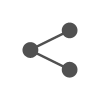카카오톡에는 여러 가지 채팅방이 있습니다. 개인 채팅방, 단톡방, 그리고 오픈 채팅방, 비밀 채팅방 등이 있습니다. 오늘 알아볼 내용은 카카오톡 오픈 채팅방입니다.

아래는 선택 약정 할인제도로 매월 핸드폰 요금 25%를 할인받을 수 있는 정보입니다. 아직 천만명 정도가 아래의 혜택을 받지 못하고 있습니다.
카카오톡 오픈 채팅방 이란?
오픈 채팅방은, 내가 아는 친구들과 함께하는 일반 채팅방이 아닌, 나를 감추고 익명성이 보장되고, 초청 없이도 내가 바로 채팅방에 들어갈 수 있습니다.
즉, 내가 직접 검색하고, 관심 있는 채팅방이 있으면 채팅방에 입장하고, 입장 시 아이콘과 대화명을 변경할 수 있는 카카오톡 채팅방입니다.
오픈 채팅방의 인원제한은 방 하나당 1,500명 입니다. 또한 오픈채팅방 내에서는 상대방의 아이콘을 누르더라도, 1:1 대화를 할 수 없습니다. 철저하게 익명이 보장되는 방이 오픈 채팅방입니다.
카카오톡 오픈 채팅방 만들기
카카오톡 오프 채팅방을 만들면, 만든 이 가 방장이 되어 채팅방을 관리하게 됩니다. 관리자를 지정할 수도 있으며, 채팅방에서 강퇴를 시킬 수도 있는 막강한 권한이 있습니다.
또한 오픈 채팅방에 맞지 않는 글들이 올라오면 그 글들을 보이지 않게 가리기를 할 수도 있습니다. 방장은 해당 오픈채팅방 내에서는 왕처럼 강한 권력을 가지고 있습니다.
1) 카카오톡 오픈채팅방 만들기 위해서 아래와 같이 말풍선+ 아이콘을 클릭합니다.
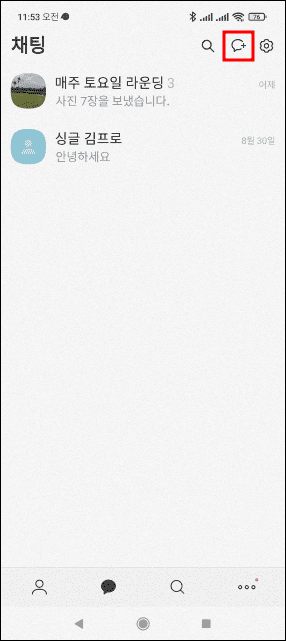
2) 아래와 같이 새로운 채팅 메뉴가 나오면 오픈 채팅을 선택합니다.
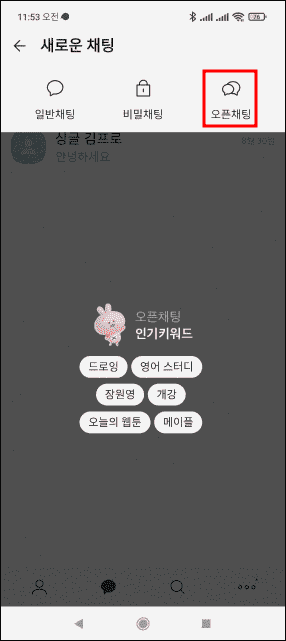
3) 카카오톡 오픈 채팅방 소개 화면입니다. 그냥 무시하고 +만들기 버튼을 눌러주세요.
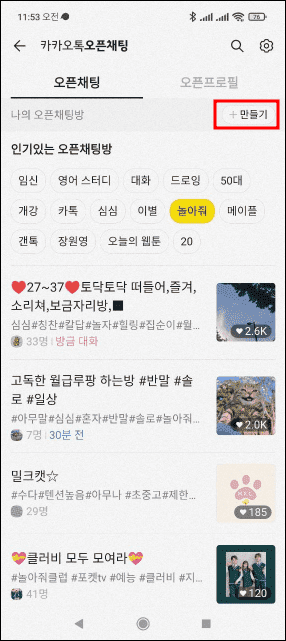
4) 오픈 채팅방은 1:1 채팅방과 그룹 채팅방을 만드실 수 있습니다. 그룹 채팅방 만들기를 선택합니다.
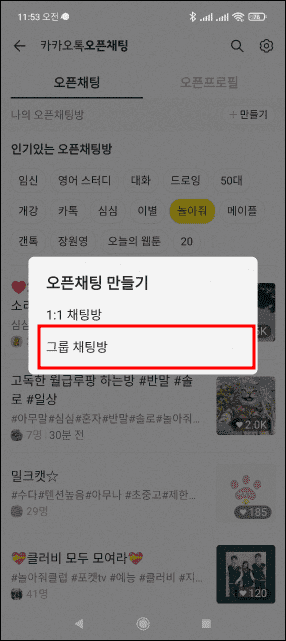
5) 카카오톡 오픈 채팅방 이름과 아이콘, 해시테그들을 입력 합니다. 아래에 보시면, 오픈채팅방 설정이 있습니다. 기본 프로필 참석인지, 검색 허용인지를 선택합니다.
마지막에 있는 채팅방 입장 조건 설정은 보다 디테일한 설정이 가능합니다. 남. 녀 성별을 구분할 수도 있고 실제 나이로 구분할 수도 있습니다.
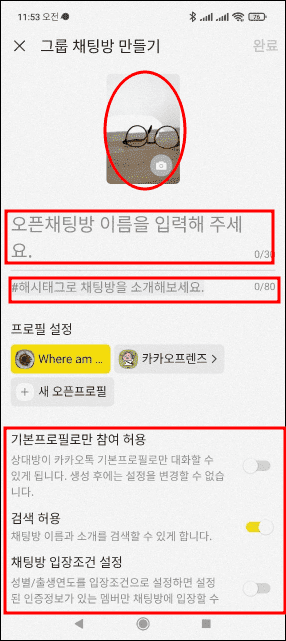
6) 아래와 같이 오픈 채팅방 사진과 이름, 조건을 설정 하셨으면 완료를 눌러 줍니다.
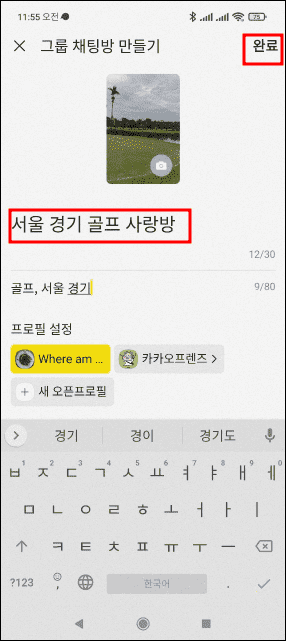
7) 아래와 같이 카카오톡 오픈채팅방 만들기가 완료되었습니다. 이제 누구라도 검색을 통해 해당 오픈 채팅방으로 입장이 가능합니다.
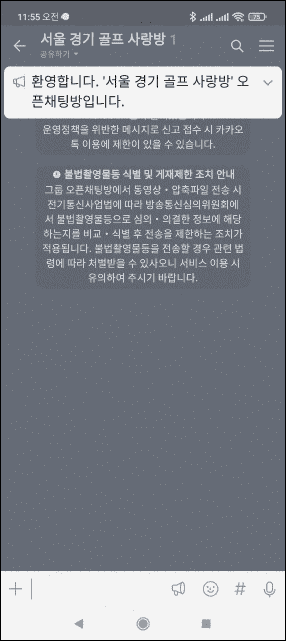
이상으로 카카오톡 오픈 채팅방 만들기에 대해 정리를 마칩니다. 이렇게 만들어진 오픈 채팅방은, 초청 링크로 홍보도 가능하며, 검색으로도 노출이 되어 따로 홍보 없이도 채팅방 입장이 가능합니다.
참고로 현재 카카오톡의 정책상 오픈 채팅방의 최대 참여 인원은 방 하나에 1,500명까지로 제한이 되어 있습니다. 일반 단톡방은 제한이 풀려 더 많은 인원이 참가가 가능합니다.
카카오톡 오픈채팅 하는법
카카오톡 오픈채팅 하는법은 정말 간단 합니다. 아래와 같이 따라해 보세요. 친구가 보내온 오픈채팅 링크를 통해 가입도 가능하지만 직접 검색을 통해 조인도 가능합니다.
1) 카톡 채팅 리스트에서 아래같이 돋보기 아이콘을 눌러주세요.
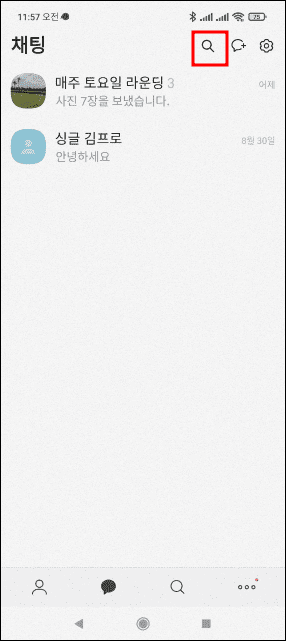
2) 아래와 같이 검색할 문자를 입력하신 후에, 아래에서 참석을 원하시는 오픈 채팅을 선택합니다.
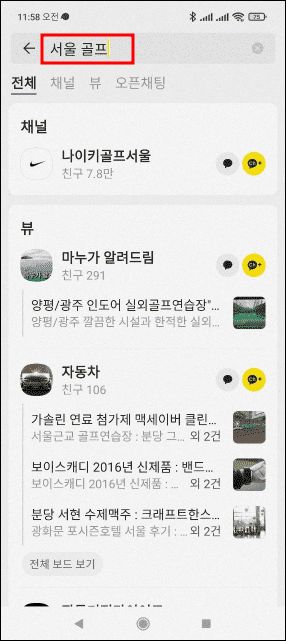
3) 원하는 오픈 채팅방을 선택하면, 아래와 같이 그룹 채팅 참여하기 버튼이 활성화됩니다. 버튼을 클릭하세요.
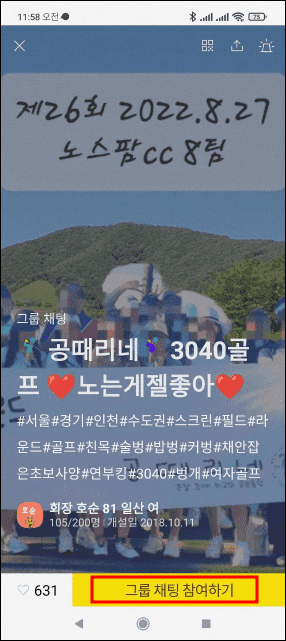
4) 오픈 채팅에서 사용할 본인의 대화명 프로필을 설정합니다.
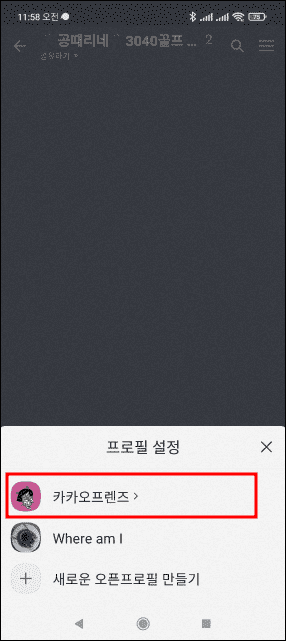
5) 프로필 이름과 사진을 선택하신 후에 완료를 눌러줍니다.
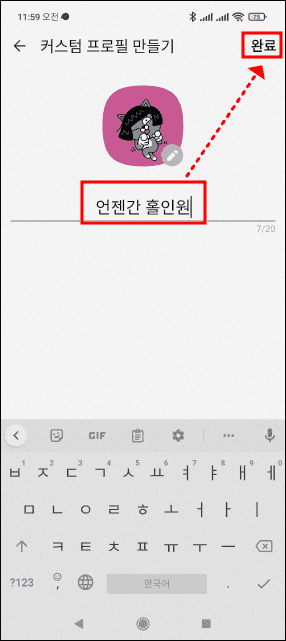
6) 카카오톡 오픈 채팅방 입장이 완료되었습니다.
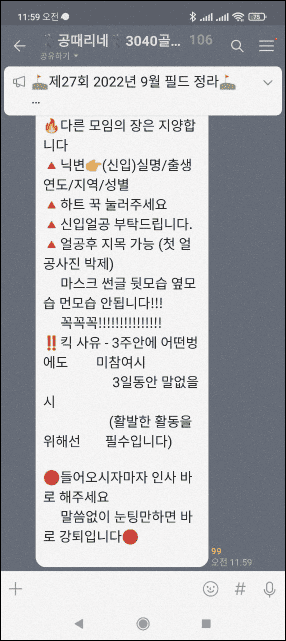
이상으로 카톡 오픈 채팅하는법에 대한 정리를 마칩니다. 참고로 오픈 채팅방은 방장이 채팅방을 관리하며 대화방 규칙에 맞지 않으면 쫓아내기도 가능합니다.
해당 오픈 채팅방의 규칙은 처음 방 입장할 때 볼 수 있으니 꼭 읽어 보시고 해당 규칙에 위배되지 않게 하셔야 오래오래 활동이 가능합니다.
카카오톡 추천글
- 삼성 갤럭시 공장초기화 방법 (기기 전체 초기화)삼성갤럭시 공장초기화 방법에 대해 정리해 보도로 하겠습니다. 갤럭시 공장초기화는 휴대전화를 처음 구매했을때와 동일하게 모든 데이타를 삭제하고 설정을 초기화 하는 작업 입니다. 공장초기화를 하는 이유는 여러가지가 있는데, 휴대전화의 속도가 너무 느려지가나 발열이 생길 경우, 또는 타인에게 휴대폰을 양도 해야 하는 경우 등 다양한 이유로 공장초기화가 필요 합니다. 아래에서 자세하게 알아보시기 바랍니다. 갤럭시 공장초기화 준비 과정 공장초기화를 …
- 이력서 양식 무료 다운로드 (hwp 양식)한글 프로그램으로 열 수 있는 이력서 양식 무료 다운로드 (HPW )에 대해 정리해 보도록 하겠습니다. 한글 프로그램이나 폴라리스 오피스로 수정이 가능 한 이력서 입니다. 취업 포탈 이력서 양식 무료 다운로드 한글 프로그램으로 작성이 가능한 이력서 양식 무료 다운로드 모음 입니다. 여러가지 이력서 양식의 다운로드가 가능하니 하나씩 살펴 보시고, 원하시는 이력서 양식을 사용해 보시기 바랍니다. 기본적으로 …
- 알pdf파일 무료 다운로드 (설치)pdf파일 관리를 편리하게 할 수 있는 알pdf파일 무료 다운로드 및 설치 방법에 대해 사진과 함께 자세하게 설명 드리도록 하겠습니다. 컴퓨터에 알pdf 프로그램은 필수로 깔아두시는걸 추천 드립니다. 알pdf파일 무료 다운로드 1.알pdf 공식 다운로드 센터에 접속 합니다. 2. 알pdf 다운로드를 선택 합니다. 3. 알pdf파일 무료 다운로드가 진행되며 네트워크 상태에 따라 30초 – 2분 정도의 시간이 소요 됩니다. …
- 카카오톡 pc버전 다운로드 (설치)오늘은 카카오톡 pc버전 다운로드 및 카카오톡 pc버전 설치 방법에 대해 누구라도 가능하도록 사진과 함께 설치 과정에 대해 자세하게 정리해 보도록 하겠습니다. 아래대로 따라해 보세요 컴맹분들도 카카오톡 pc버전 다운로드 및 설치가 가능 합니다. 카카오톡 pc버전 다운로드 1. 카카오톡 pc버전 다운로드를 위해 아래의 카카오톡 홈페이지에 방문 합니다. 2. 카카오톡 홈페이지에서 우측 상단의 다운로드 버튼을 눌러 줍니다. 3. …
- PDF파일 JPG로 변환 3가지 방법 (PDF TO JPG)PDF파일 JPG로 변환 방법 3가지에 대해 정리해 보도록 하겠습니다. 모든 방법에 대해 사진과 함께 자세히 설명을 정리했으니, 원하는 방법으로 PDF JPG변환을 해보시기 바랍니다. 아이러브 PDF에서 PDF파일 JPG로 변환 먼저 아이러브PDF 웹사이트에서, 프로그램 다운로드나 웹사이트 회원가입 없이 PDF파일 JPG로 변환이 가능 합니다. 아래에 그림과 함께 자세히 설명을 해보도록 하겠습니다. 1. 먼저 아래의 아이러브PDF 웹사이트로 이동해 주세요. …
오늘은 익명성이 보장되고, 초청 없이도 마음에 드는 대화방을 찾아 직접 참가할 수 있는 카카오톡 오픈 채팅방 만들기 및 카카오톡 오픈채팅 하는법에 대해 정리해 보았습니다.